ie浏览器收藏夹在哪里 查看ie收藏夹方法
更新日期:2023-10-09 08:17:48
来源:转载
手机扫码继续观看

小伙伴你们知道IE浏览器收藏夹的位置在哪儿吗?估计大部分的人都还不清楚吧,不知道话,也没有关系哟,因为,小编我接下来就来将查找IE浏览器收藏夹位置的流程分享给你们。
在浏览网页的时候,要是看到了一些自己喜欢的网页都会将它该收藏起来,因为这样的话我们在下次需要使用的时候直接将连接给打开来就好了。那么,IE浏览器收藏夹的位置在哪呢?那么,今天就让小编我来将ie收藏夹的位置来告诉大家吧。
1,找到浏览器并打开它。
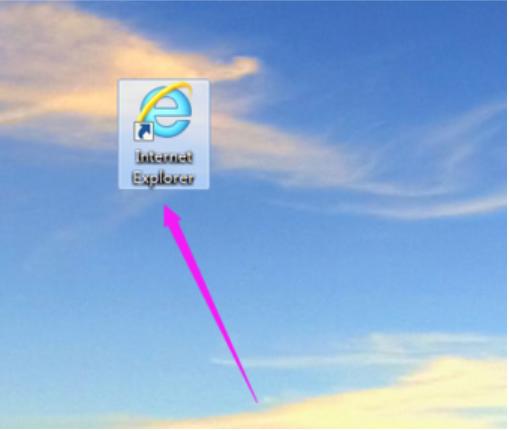
ie浏览器图-1
2,点击【文件】。
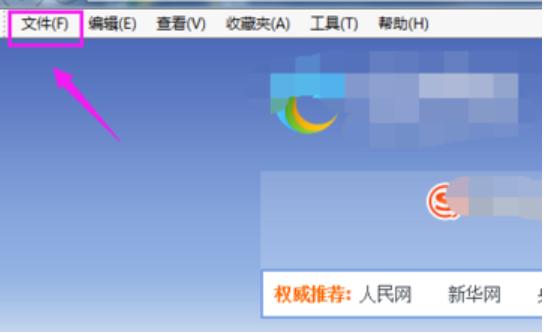
收藏夹图-2
3,点击【导入和导出】。
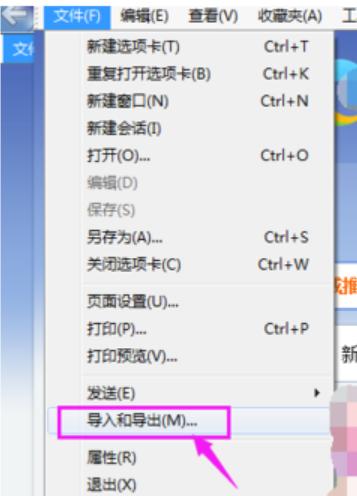
ie浏览器图-3
4,选择【导出到文件】,
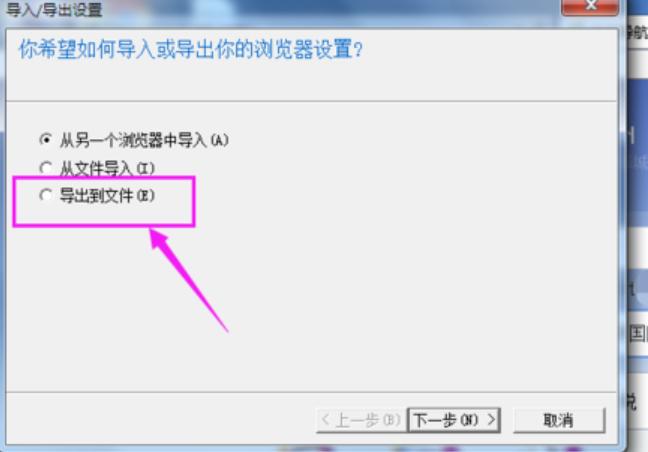
ie浏览器图-4
5,然后点击【下一步】。
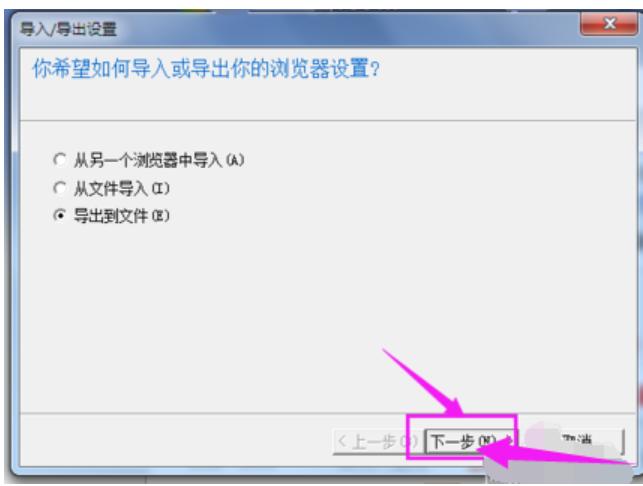
ie浏览器图-5
6,点击【收藏夹】,
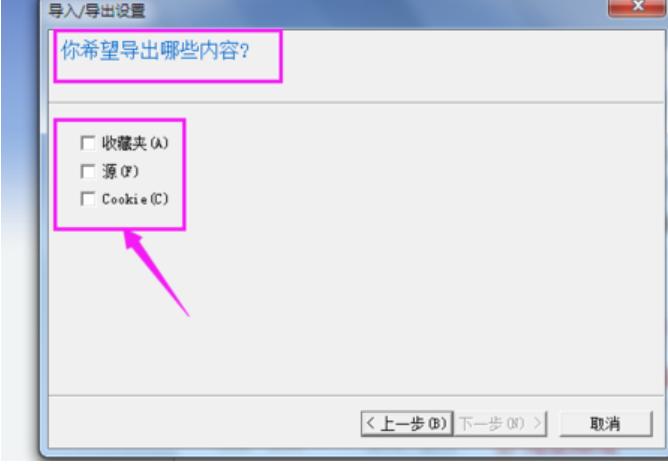
ie浏览器图-6
7,然后点击【下一步】。
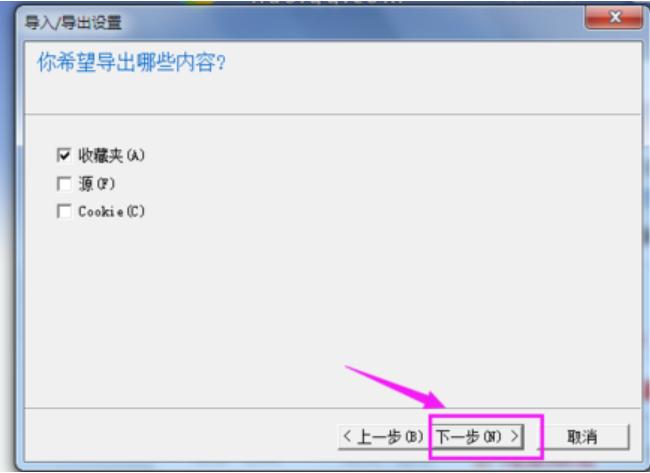
收藏夹图-7
8,要导出的收藏夹,然后点击【下一步】。

ie浏览器收藏夹图-8
9,设置导出的存储路径,点击【浏览】。可以选择一个自己习惯使用的位置。
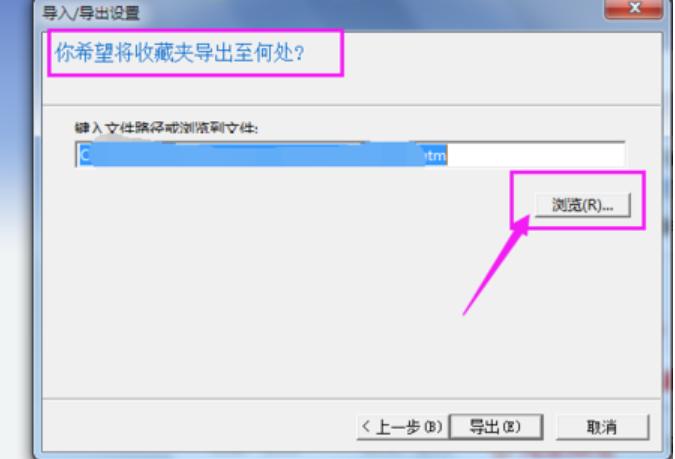
收藏夹图-9
10,点击【导出】。
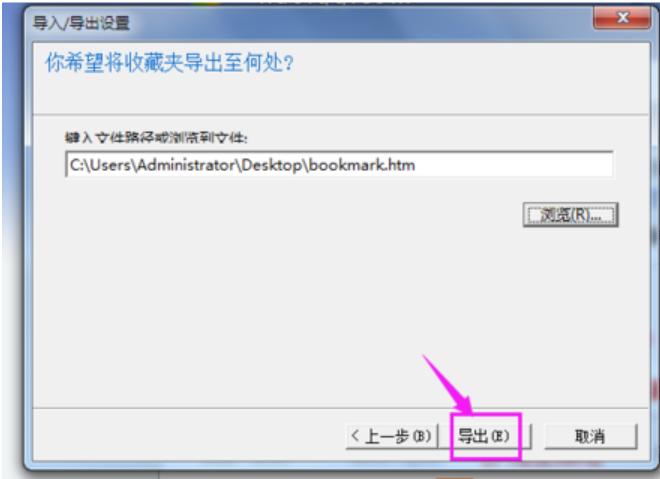
收藏夹图-10
11.完成后,页面可以看到提示。去刚刚设置的那个路径也可以找到这个文件夹。
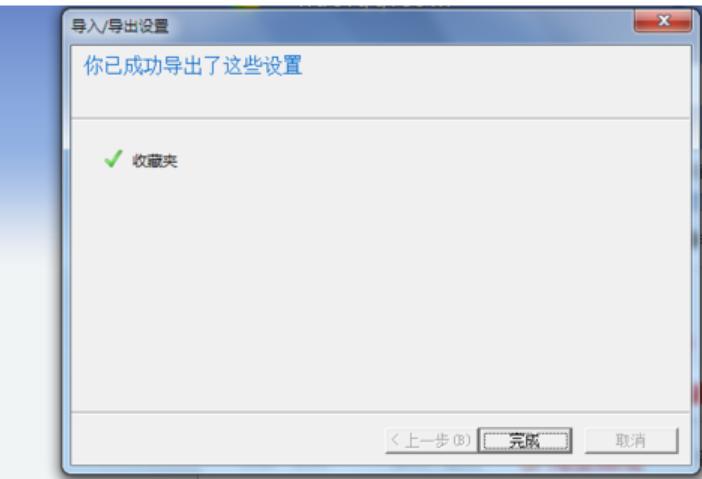
查看ie收藏夹图-11
该文章是否有帮助到您?
常见问题
- monterey12.1正式版无法检测更新详情0次
- zui13更新计划详细介绍0次
- 优麒麟u盘安装详细教程0次
- 优麒麟和银河麒麟区别详细介绍0次
- monterey屏幕镜像使用教程0次
- monterey关闭sip教程0次
- 优麒麟操作系统详细评测0次
- monterey支持多设备互动吗详情0次
- 优麒麟中文设置教程0次
- monterey和bigsur区别详细介绍0次
系统下载排行
周
月
其他人正在下载
更多
安卓下载
更多
手机上观看
![]() 扫码手机上观看
扫码手机上观看
下一个:
U盘重装视频












